Constancia de Donación
Esta ayuda proveerá al Estado, las Municipalidades, las Instituciones Educativas o de Fomento Educativo, de Beneficencia, Deportivas o de Fomento Deportivo, legalmente reconocidas, la orientación para generar la Constancia de Donación facilitándole el ingreso de cada uno de los datos solicitados en los sistemas involucrados.
Es el Comprobante Fiscal emitido por el Estado, las Municipalidades, las Instituciones Educativas o de Fomento Educativo, de Beneficencia, Deportivas o de Fomento Deportivo, legalmente reconocidas. Este Comprobante Fiscal sirve para justificar las deducciones establecidas en el marco legal vigente y respalda los legados y donaciones otorgados.
Se consideran usuarios del sistema el Estado, las Municipalidades, las Instituciones Educativas o de Fomento Educativo, de Beneficencia, Deportivas o de Fomento Deportivo, legalmente reconocidas que reciben algún tipo de donación.
La emisión de este documento será exclusivamente por medio de la Oficina Virtual.
Para emitir una Constancia de Donación, primero se debe modificar en DET Live el formulario SAR-926 “Declaración Jurada de Inscripción al Régimen de Facturación”.
Seleccione la pestaña “Facturación”, luego de pulsar en la opción “Iniciar Sesión”, se desplegará una ventana, donde se requiere ingresar los siguientes datos:
-
Contrato: Es el número de Contrato de Adhesión asignado en Oficina Virtual.
-
RTN: Registro Tributario Nacional (RTN) numérico.
-
Contraseña Tributaria: Es la clave creada por el Usuario de la Oficina Virtual.
Luego de ingresar los datos, pulsar en la opción “Entrar”.
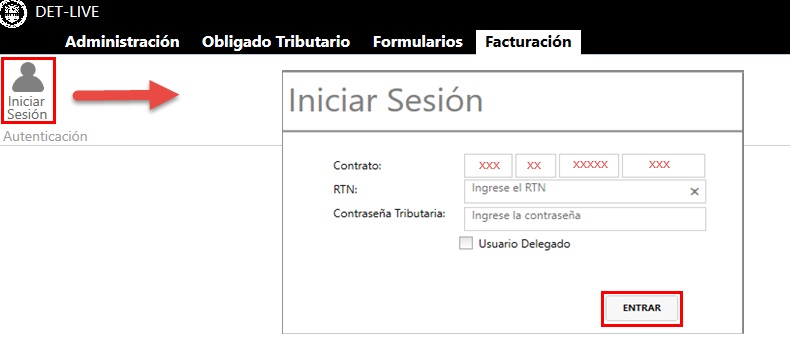
Pulsar en la opción “Nuevo”, se desplegará la ventana con los formularios, debe seleccionar Declaración Jurada de Inscripción al Régimen de Facturación SAR-926. Luego pulsar en  “Avanzar”.
“Avanzar”.
 “Avanzar”.
“Avanzar”.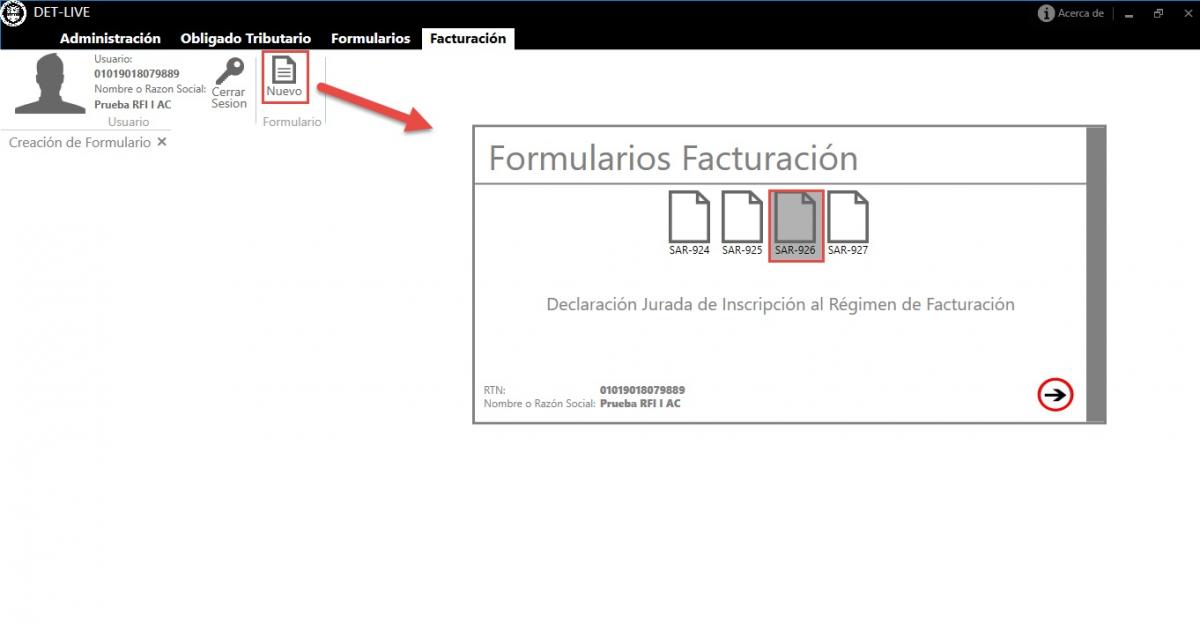
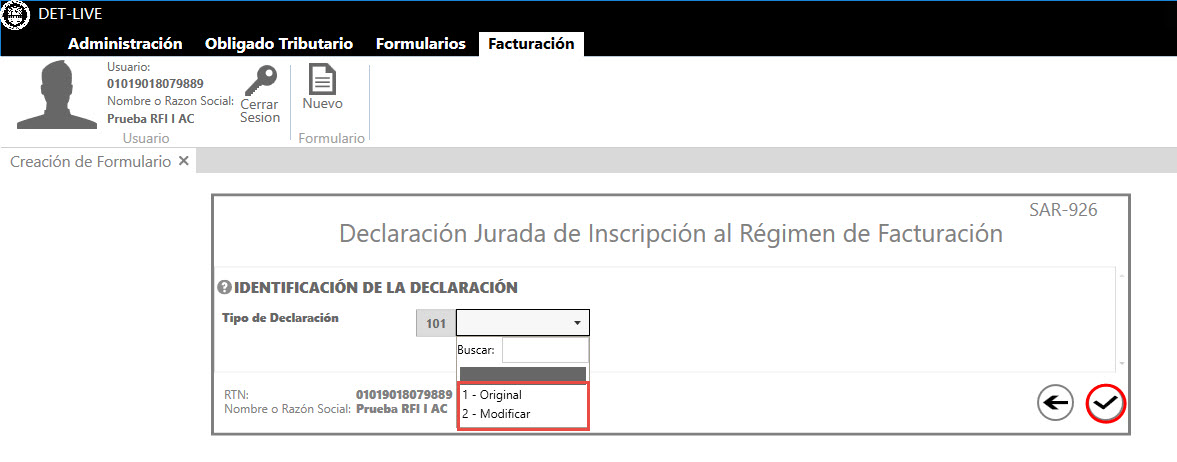
Tipo de Declaración (Casilla 101): Debe seleccionar la opción Original; si es por primera vez que se está Inscribiendo al Régimen de Facturación o la opción “Modificar”; si realiza adhesión de puntos de emisión o cambios en el formulario.
Una vez seleccionada una de las opciones deberá pulsar  “Aceptar”.
“Aceptar”.
 “Aceptar”.
“Aceptar”.Esta sección del formulario se muestra los establecimientos registrados en la base de datos del RTN según lo declarado en la Administración Tributaria.
Debe pulsar en el botón “Detalle” del establecimiento “0” que es la casa matriz y agregar el nuevo punto de emisión con el tipo de modalidad “7.- Auto Impresor en Oficina Virtual”, luego pulsar sobre el botón “Aceptar”
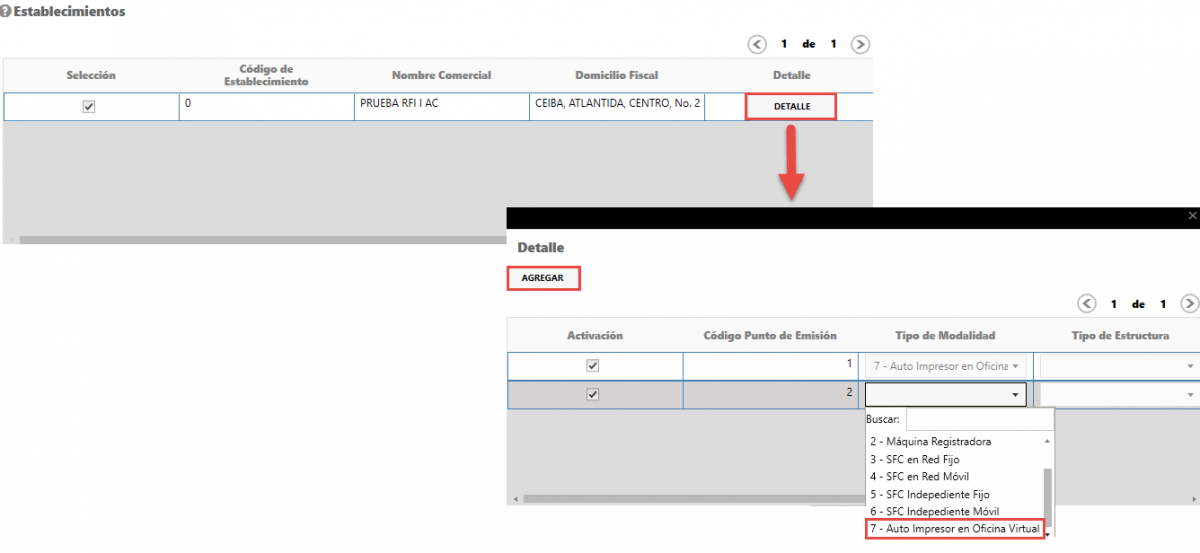
El sistema automáticamente le marcara en la sección “Tipo de Documentos Fiscales” la Constancia de Donación.

Al finalizar de completar o modificar los datos en el formulario, se debe pulsar “Verificar”.
Se desplegará una ventana que le indicara que sus datos han sido validados exitosamente.
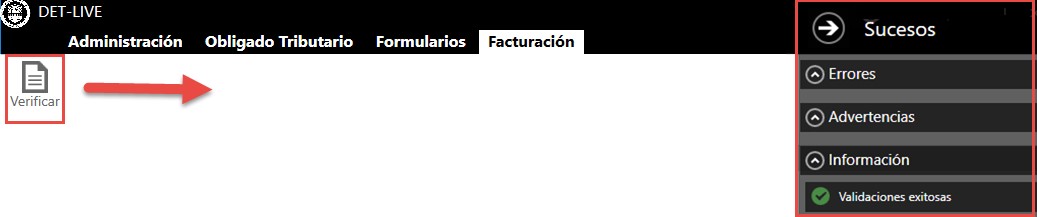
Luego pulse sobre la opción “Enviar” y el sistema le mostrara una ventana con el detalle de la transacción realizada.
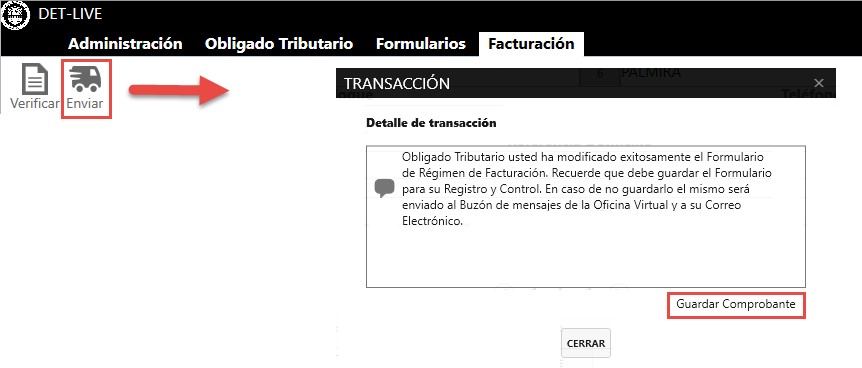
Es importante pulsar en “Guardar Comprobante” para dejar guardado el comprobante con la información registrada, así mismo se le enviara una copia en el buzón de mensajes de Oficina Virtual y una copia al correo electrónico.
Debe ingresar a la página del SAR: www.sar.gob.hn
Luego pulsar en la opción de Oficina Virtual.
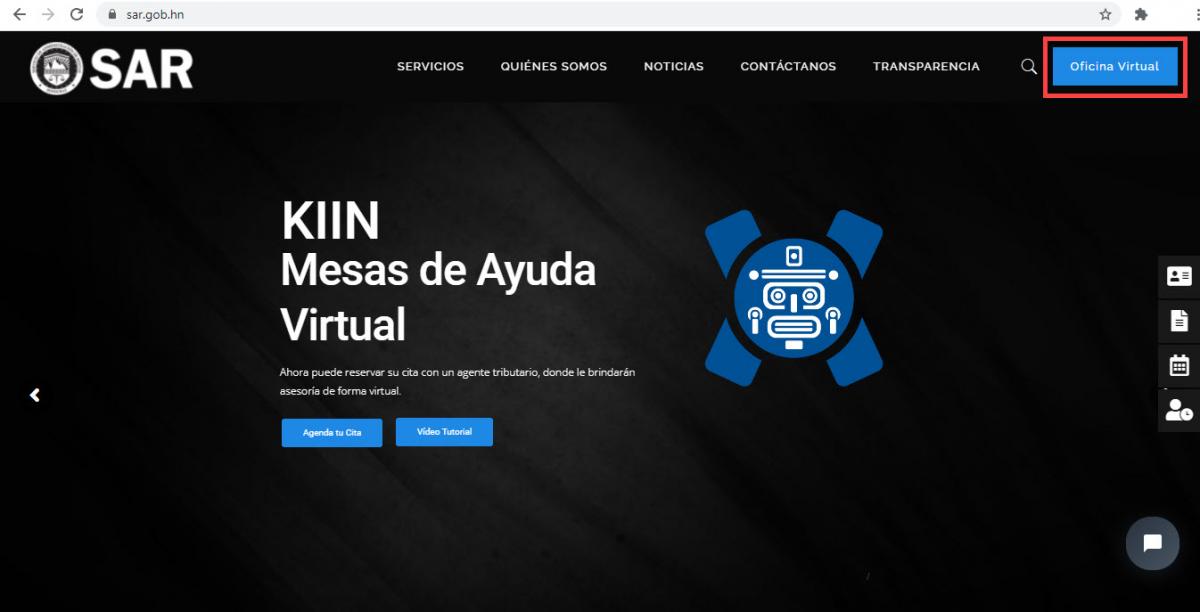
De igual forma puede ingresar a Oficina Virtual pulsando el siguiente Link: http://oficinavirtual.sar.gob.hn/deienlinea/
Se desplegará una nueva venta en la que debe ingresar el RTN y la Contraseña Tributaria.
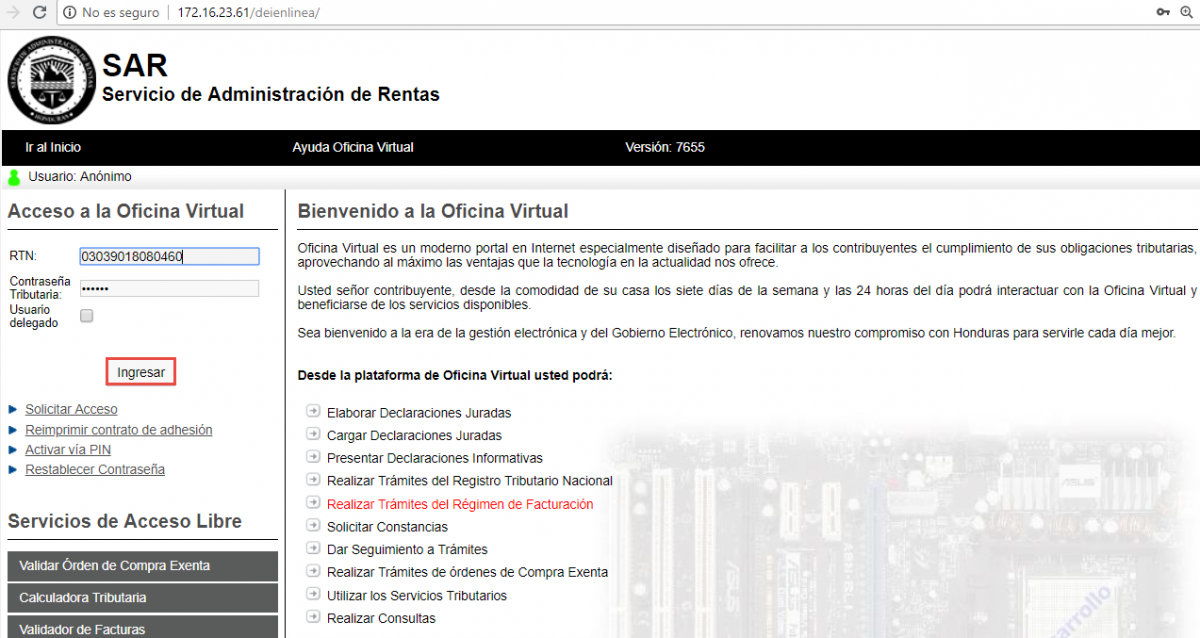
Luego de ingresar a Oficina Virtual pulse sobre la opción “Régimen de Facturación” y se le desplegaran las opciones del sistema.
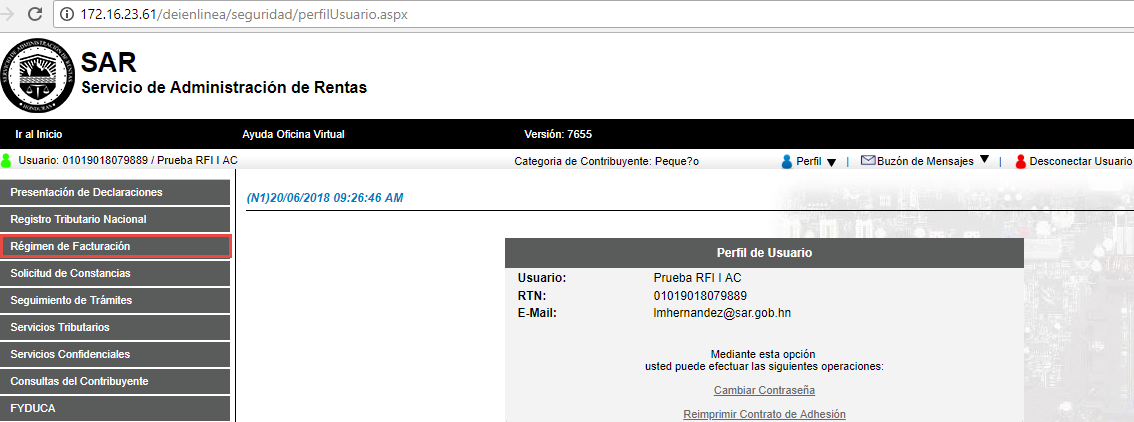
Pulsé sobre la opción “Emisión de Documentos” para que se le desplegué la siguiente pantalla:
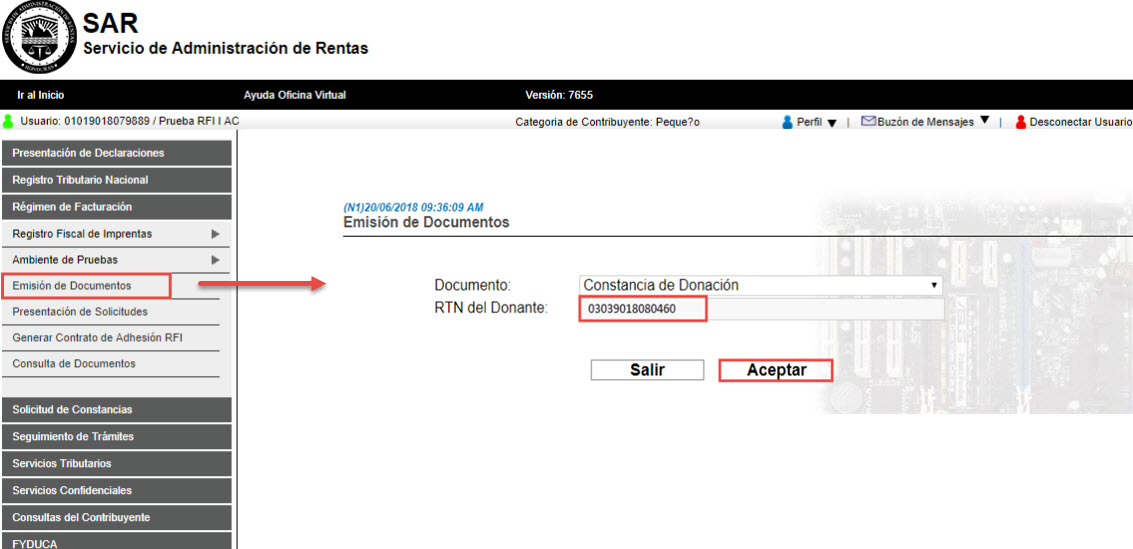
En esta pantalla ingrese el RTN del Donador y pulse sobre la opción “Aceptar”, el sistema validara el RTN ingresado y mostrara el siguiente mensaje: “RTN validado exitosamente”.
Nota: Es importante que en antes de llegar a este paso se asegure de desbloquear las ventanas emergentes de su explorador.
Una vez desbloqueadas pulse en “Continuar”:
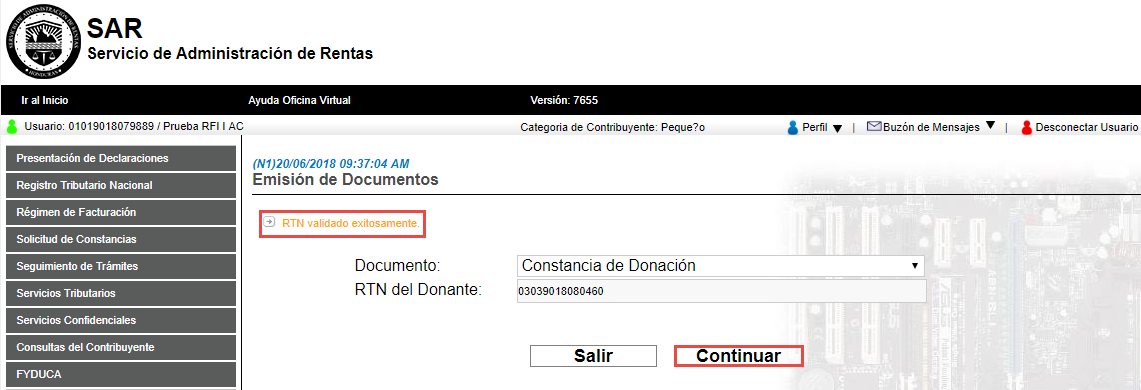
Se le desplegara una nueva ventana donde debe completar los datos para generar la Constancia de Donación que está conformada de varias secciones:
-
Datos de Identificación del Emisor
-
Datos de Solicitud
-
Datos del Donante
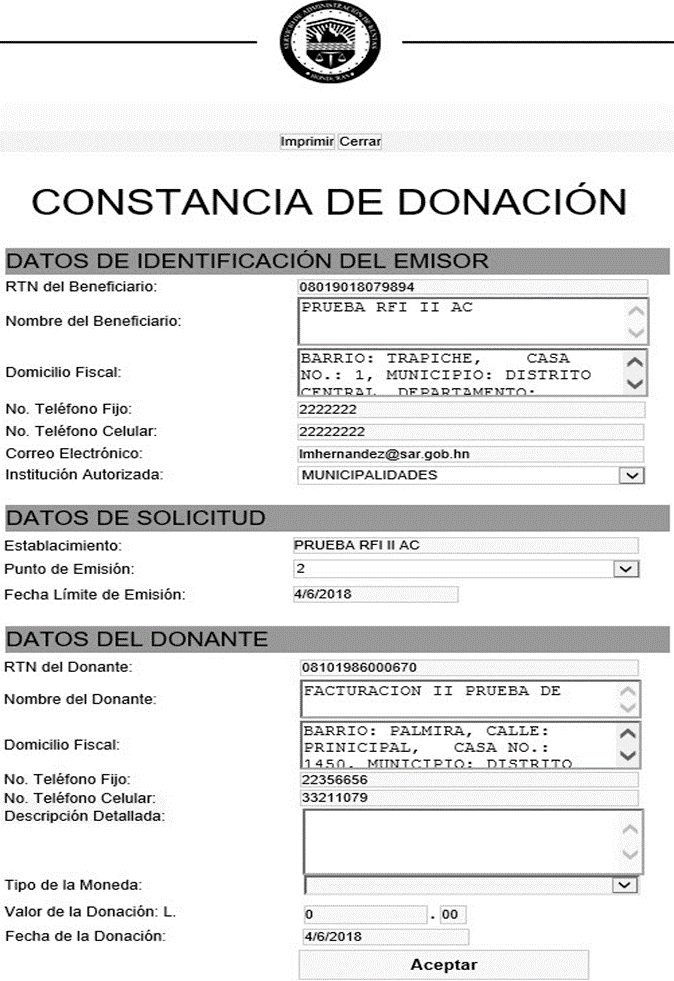
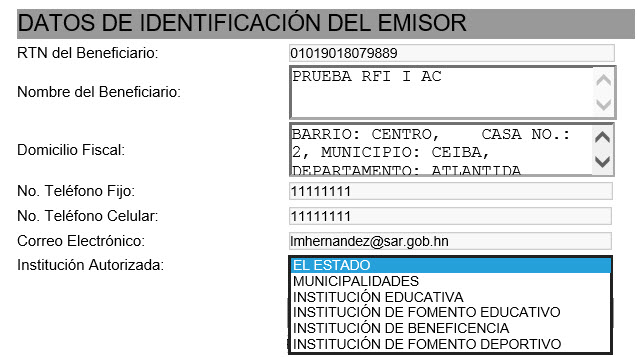
RTN del Beneficiario: Este campo muestra el RTN del beneficiario de la donación, usuario de Oficina Virtual.
Nombre del Beneficiario, Domicilio Fiscal, Número de Teléfono Fijo y Celular y Correo Electrónico: Estos datos son completados automáticamente por el sistema según el campo anterior.
Institución Autorizada: De la lista seleccione a que institución pertenece.

Establecimiento: El sistema le muestra el nombre del establecimiento registrado como Casa Matriz
Punto de Emisión: En este campo se le muestran los puntos de emisión inscritos en la casa matriz con modalidad “7.- Autoimpresor en Oficina Virtual”.
Fecha Limite de Emisión: Este campo es completado automáticamente por el sistema, tomando como fecha la de la generación del documento.
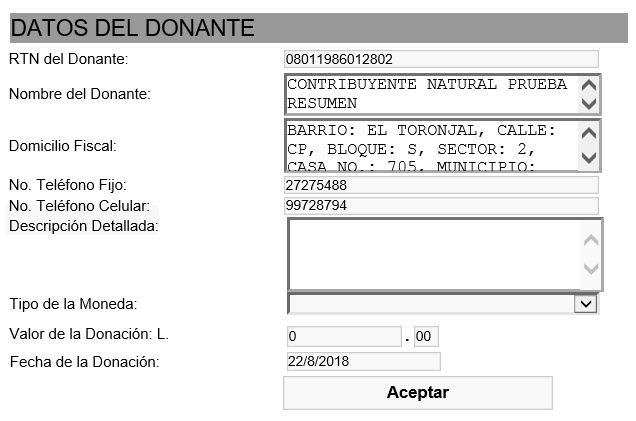
RTN de Donante: Este dato ha sido ingresado como “Dato Principal” en la pantalla anterior.
Nombre del Donante, Domicilio Fiscal, Número de Teléfono Fijo, Número de Teléfono Celular: Estos datos son generados automáticamente por el sistema según el campo anterior y lo registrado en el Registro Tributario Nacional (RTN).
Descripción Detallada: Este campo es obligatorio y debe detallar que tipo de donación esta recibiendo con un máximo 750 caracteres.
Tipo de la Moneda: Seleccione el tipo de moneda en que está recibiendo la donación. Si la donación fuere en especie debe convertir su valor a Lempiras.
Si el “Tipo de la Moneda” es diferente a Lempiras se le habilitaran los siguientes campos:
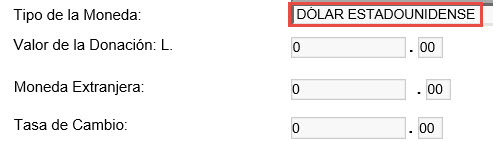
Valor de la Donación L.: este dato es calculado por el sistema, resultado de multiplicar los valores consignados en los campos “Moneda Extranjera” y “Tasa de Cambio”.
Moneda Extranjera: Digite el monto total de la moneda extranjera en la que se está recibiendo la donación.
Tasa de Cambio: Digite la tasa de cambio vigente a la fecha en que está recibiendo la donación.
Valor de la Donación L.: Si el “Tipo de Moneda” es “Lempira Honduras” digite el valor de la donación en Lempiras.
Fecha de la Donación: Este campo es completado automáticamente por el sistema, tomando como fecha la de la generación del documento.
Al completar los datos pulse sobre el botón “Aceptar” para que se le genere el documento autorizado con los requisitos establecidos por el Reglamento de Facturación “Acuerdo 481-2017”.
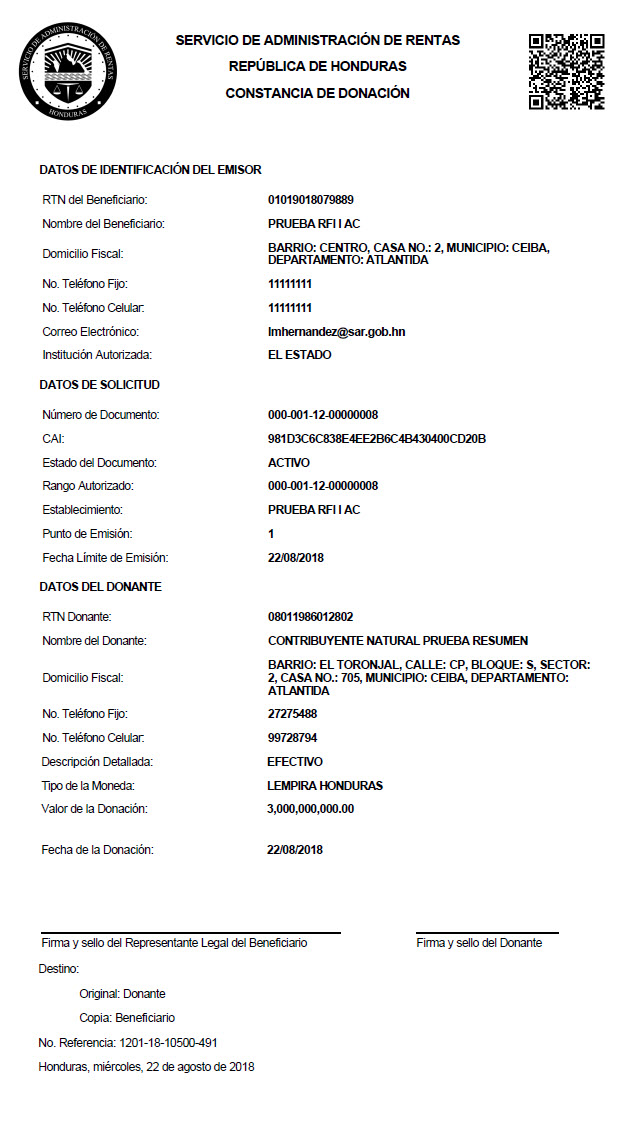
La Constancia de Donación Autorizada se le generara completando los requisitos como ser:
-
Numero de Documento
-
CAI
-
Estado del Documento
-
Rango Autorizado
-
Firma y Sello del Beneficiario
-
Firma y Sello del Donante
-
Destino (Original y Copia)


